Quando o seu Sistema Telefónico em Microsoft 365 telefone de secretária estiver configurado para trabalhar com Skype para Empresas, pode ligar para as pessoas da sua organização através de Skype para Empresas, e o áudio para a chamada fluirá através do seu telefone. Também pode fazer chamadas a partir do cliente Skype para Empresas utilizando um telefone perto de si (como o seu telemóvel, telefone de casa ou telefone do hotel). A pessoa para quem está a ligar vê o seu número de telefone como se estivesse a utilizar o número de telefone da empresa. Quando faz uma chamada Skype para Empresas com áudio encaminhado através do seu telefone de secretária do Sistema Telefónico, obtém um excelente áudio, além de:
-
MI: pode copiar/colar rapidamente um URL que pretende partilhar, por exemplo
-
Partilha do ambiente de trabalho e de aplicações: pode mostrar e apresentar facilmente, resolver problemas ou explicar conteúdos com os efeitos visuais
-
Anexos: envie ficheiros para a outra pessoa sem sair do Skype para Empresas
Nota: Há algumas coisas que não pode fazer neste cenário, como gravar a reunião, carregar um ficheiro PowerPoint ou outro ficheiro, utilizar o vídeo do Skype para Empresas, o quadro, a integração com o OneNote e as funcionalidades de consulta e Perguntas e Respostas. Também não poderá adicionar pessoas à chamada, uma vez que este é um cenário em que estão envolvidas duas pessoas. Se precisar de algum destes Skype para Empresas funcionalidades, então deve configurar Skype para Empresas reunião regular que não seja encaminhada através do seu telefone de secretária.
Esta é uma funcionalidade que o administrador tem de configurar para a sua empresa. Existe uma forma muito fácil de saber se a sua empresa tem esta funcionalidade ativada. A partir da janela principal do Skype para Empresas, clique no ícone de engrenagem (
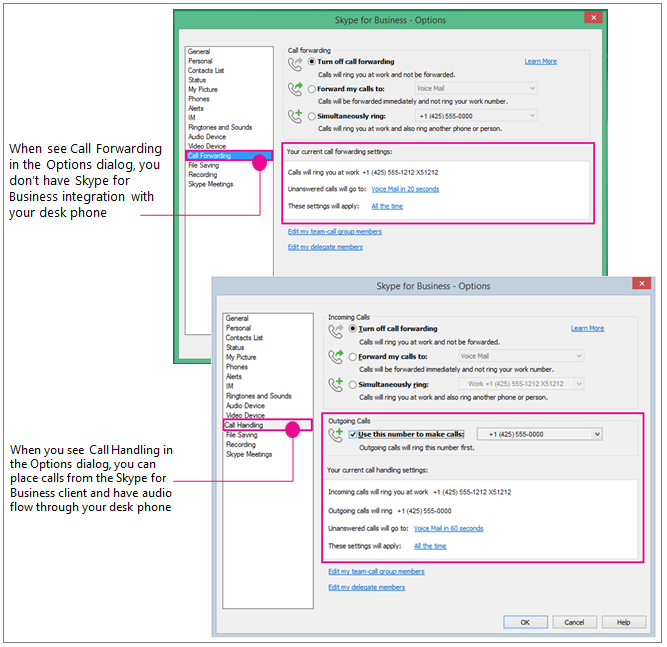
Trabalho de preparação — detetete o número de chamadas de chamada, de chamadas de saída para o seu telefone de secretária do Sistema telefónico
Se pretender utilizar o seu telefone de secretária do Sistema Telefónico para o seu áudio Skype para Empresas, basta definir a opção Chamadas De saída para utilizar esse número.
Importante: Se tiver uma linha privada ou estiver configurado como chefe, delegado, chefe de equipa, membro de equipa ou membro do grupo de resposta não pode utilizar esta funcionalidade. Alterar a sua configuração para utilizar Skype para Empresas com o seu telefone de secretária irá desativar as definições de encaminhamento de chamadas/chamadas necessárias para fazer esses outros trabalhos. Além disso, se alterar estas definições, por exemplo, para encaminhar Skype para Empresas chamadas para o seu telemóvel enquanto estiver fora da sua secretária (ou se utilizar o cliente online Skype para Empresas- que automaticamente configura simultaneamente ligar para o seu número de telemóvel), terá de voltar a alterar as definições se quiser fazer uma chamada telefónica Skype para Empresas /Sistema telefónico mais tarde, quando regressar ao seu escritório.
-
Em Ferramentas > Opções, cliquem em Processamento de Chamadas. (Se o seu UI disser "Call Reencaminhado", então não está configurado para utilizar Skype para Empresas com o seu telefone de secretária do Sistema Telefónico.)
-
Em chamadas recebidas, selecione Simultaneamente, introduzao número de telefone do seu sistema telefónico — sem a extensão, se tiver uma. (Assim, se alguém do seu local de trabalho lhe telefonar utilizando o cliente Skype para Empresas, o telefone de secretária também toca, permitindo-lhe utilizá-lo para áudio e o Skype para Empresas para partilhar e mostrar.)
-
No âmbito das chamadas De saída, verifique o número Use este número para efazer a caixa de verificação de chamadas e, em seguida, introduza o número de telefone do seu sistema telefónico — incluindo a sua extensão, se tiver uma.
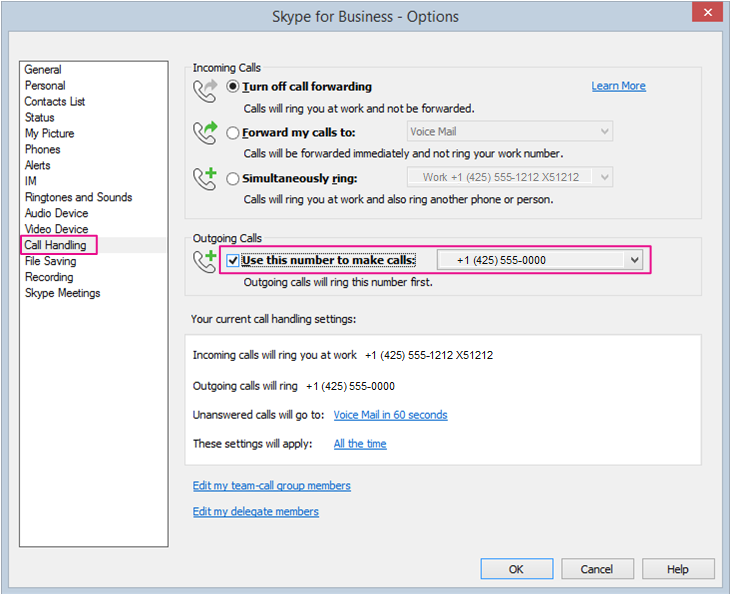
-
Clique em OK.
-
Fazer uma chamada com o Skype para Empresas! Ler sobre…
Fazendo o telefone de secretária do sistema telefónico/Skype para Empresas chamada
Uma vez definido o número de chamada de saída para o seu telefone de secretária do Sistema Telefónico, quando iniciar uma chamada do cliente Skype para Empresas, Skype para Empresas ligue primeiro para o seu telefone, pegue o recetor, ouça o telefone da outra pessoa a tocar, depois eles recolhem e você está definido! Conversar e utilizar o cliente Skype para Empresas para partilhar e mostrar.
Este gráfico apresenta-lhe a visão geral:
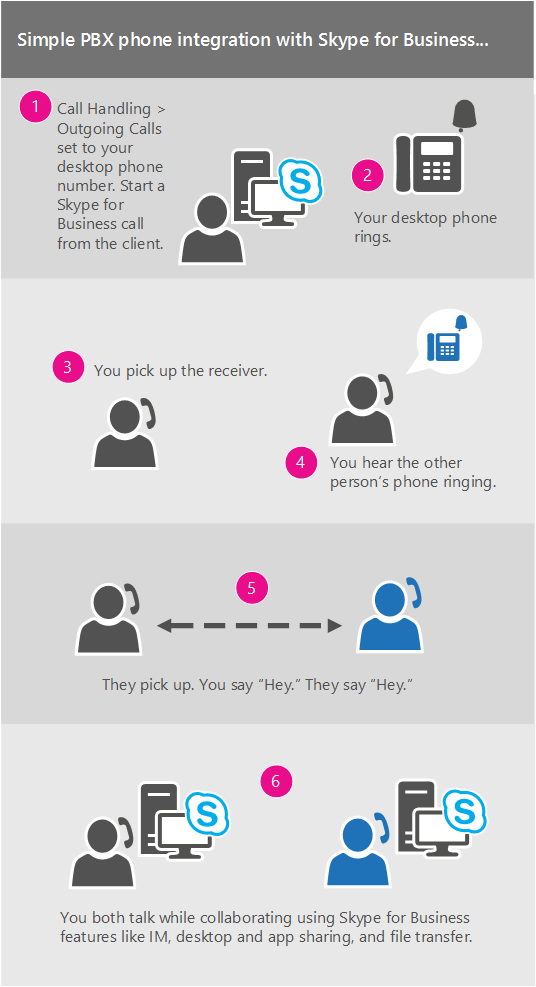
Aqui estão os detalhes:
-
No ecrã principal do Skype para Empresas, procure ou localize a pessoa a quem pretende ligar.
-
Passe com o cursor sobre a imagem até aparecerem os ícones rápidos.
-
Clique na seta com o ícone de telefone e, em seguida, selecione o número de telefone do local de trabalho.
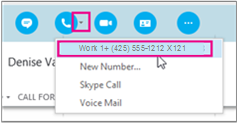
-
A janela de conversação do Skype para Empresas é aberta e a barra de mensagens indica "A ligar...."
-
O seu telefone de secretária vai tocar. (O visor do seu telefone irá indicar uma chamada recebida do número de telefone global da sua empresa.)
-
Atenda a chamada!
-
Vai ouvir o seu telefone a fazer tocar o outro telefone e a barra de mensagens da reunião do Skype irá indicar "A ligar a parte remota..."
-
Quando alguém atender, está tudo pronto. (A barra de mensagens do Skype indica "Ligado".)
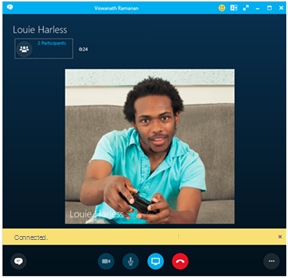
-
A partir daqui, pode adicionar MI à sua chamada. Clique no balão de mensagem no canto inferior esquerdo.
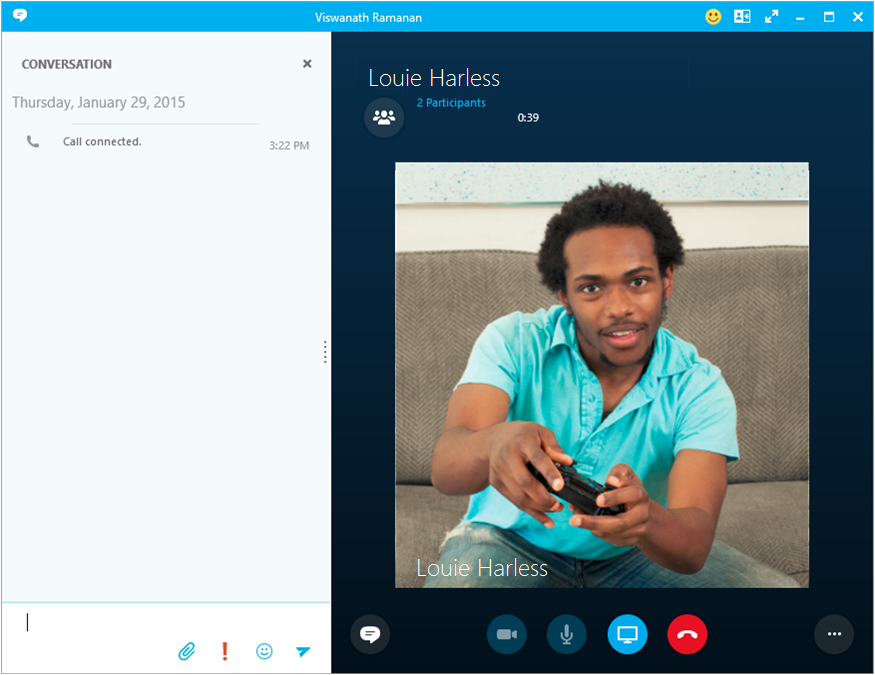
-
...e partilhe o seu ambiente clicando no botão de apresentação.










